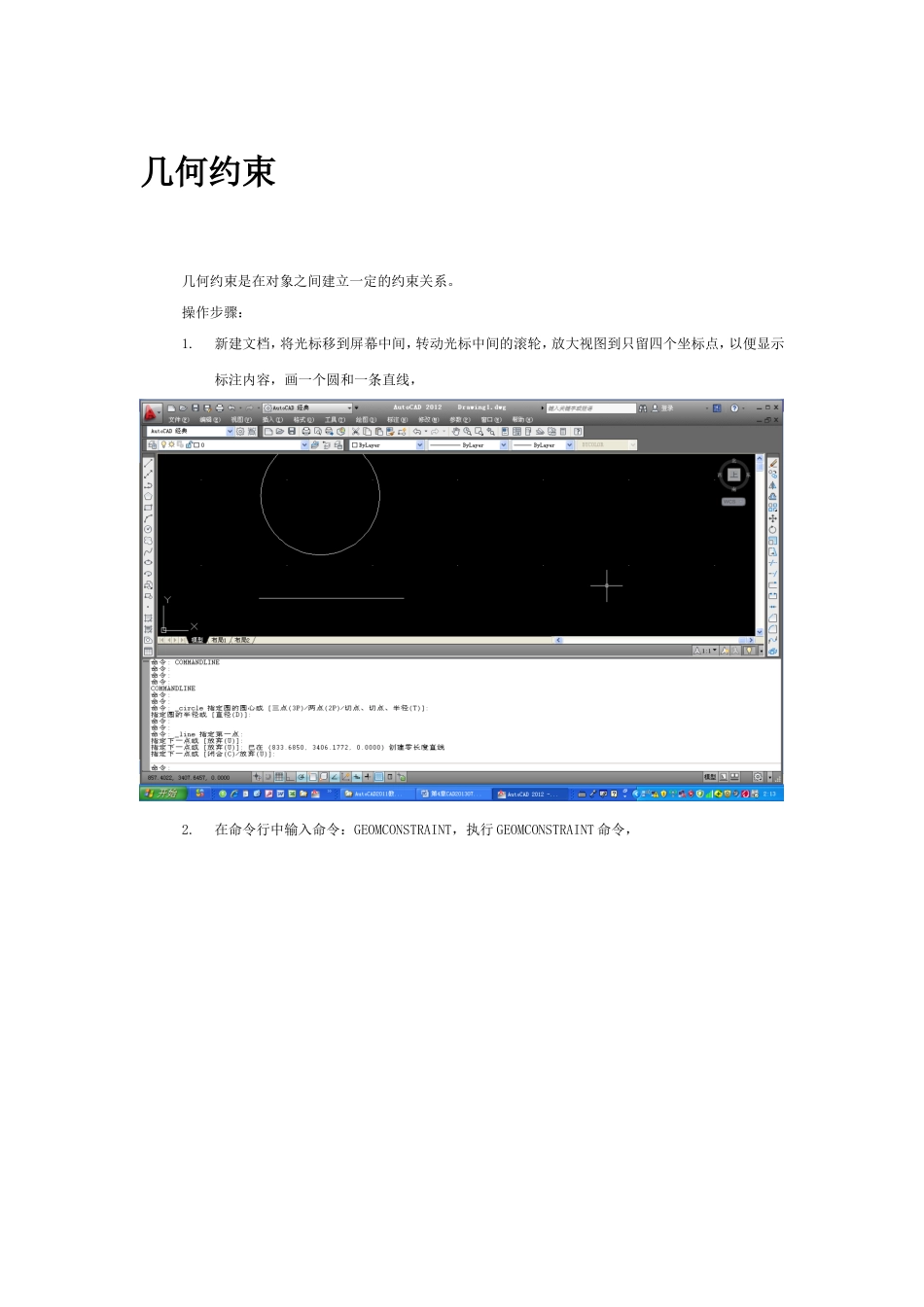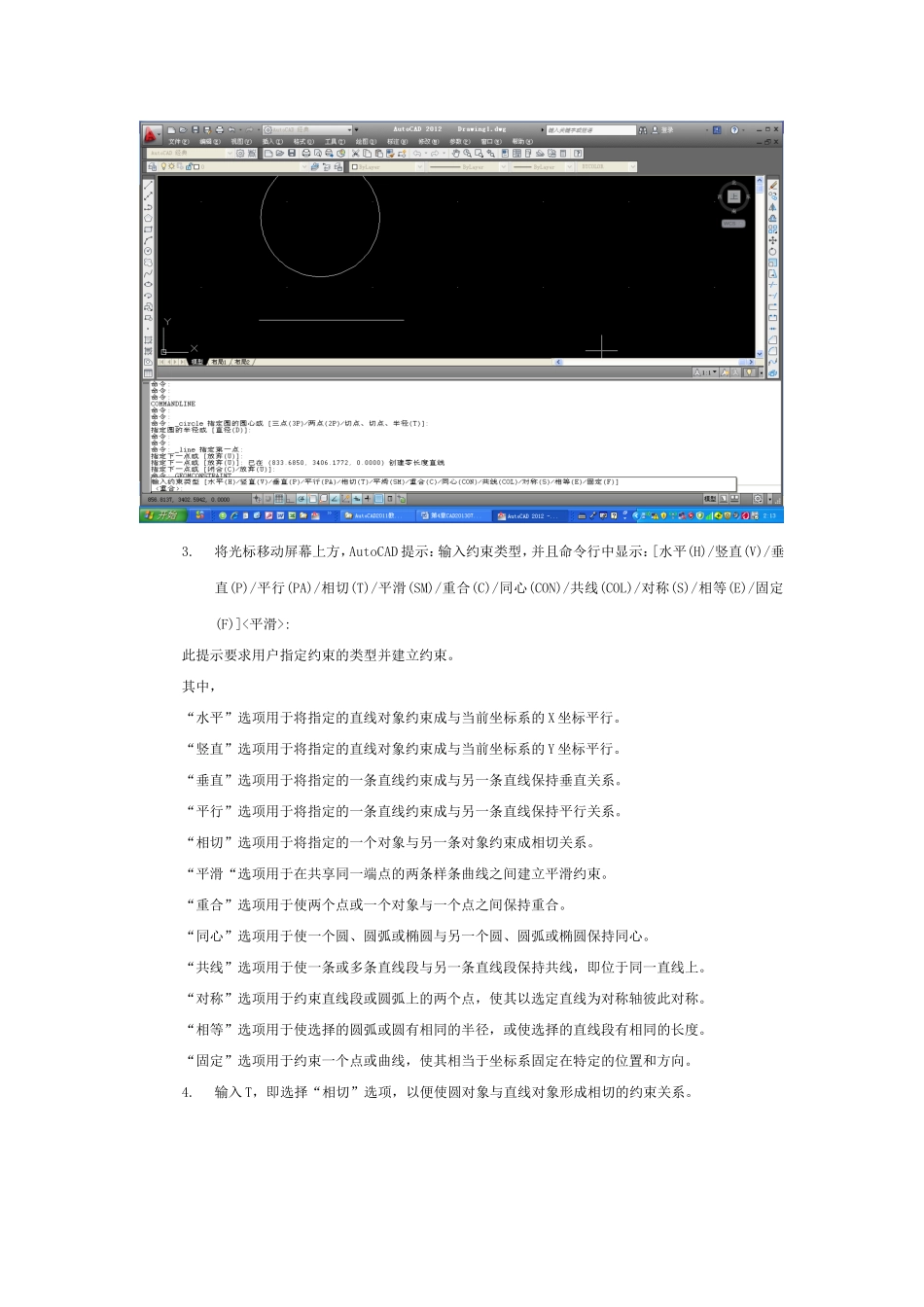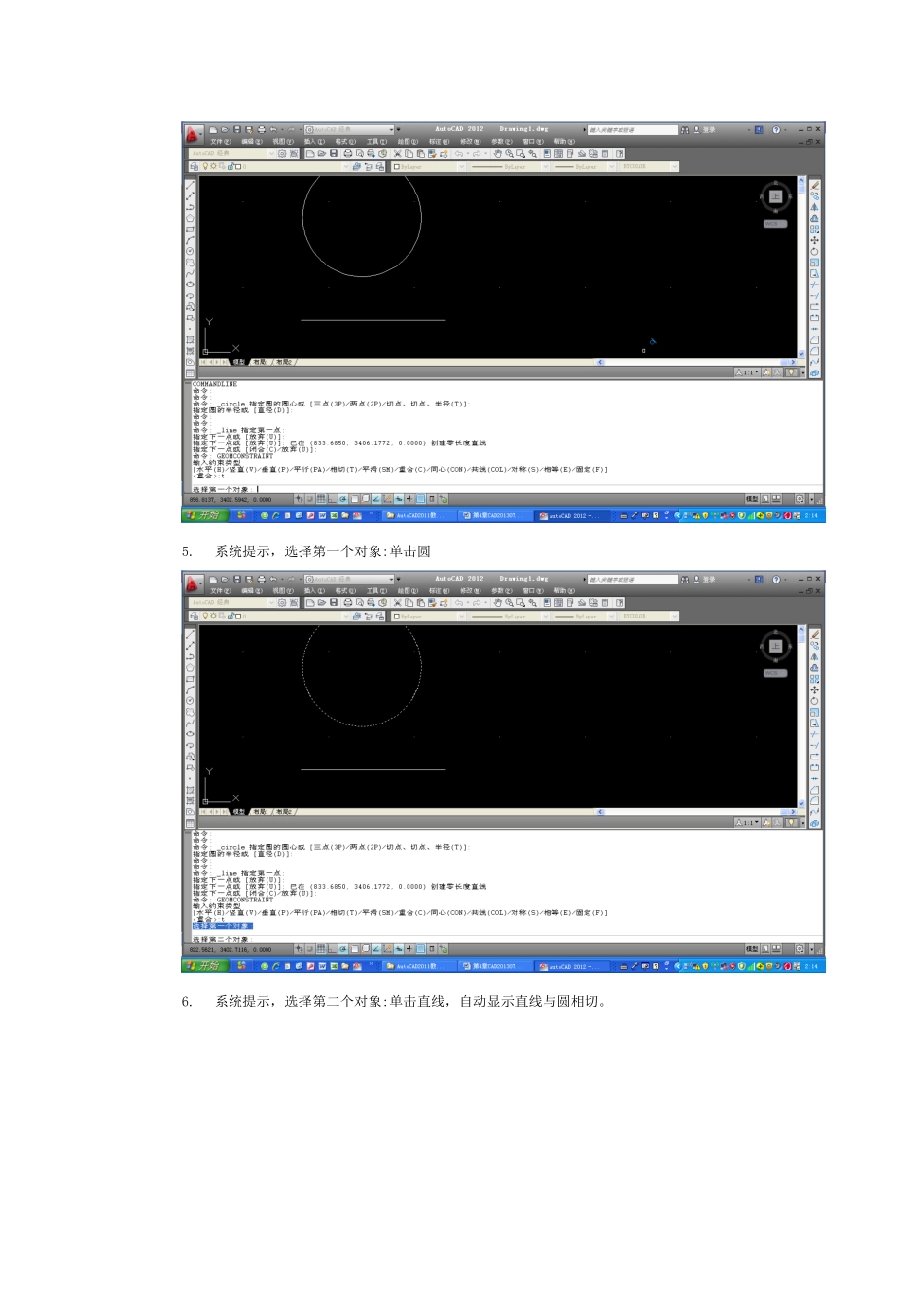几何约束几何约束是在对象之间建立一定的约束关系。操作步骤:1.新建文档,将光标移到屏幕中间,转动光标中间的滚轮,放大视图到只留四个坐标点,以便显示标注内容,画一个圆和一条直线,2.在命令行中输入命令:GEOMCONSTRAINT,执行GEOMCONSTRAINT命令,3.将光标移动屏幕上方,AutoCAD提示:输入约束类型,并且命令行中显示:[水平(H)/竖直(V)/垂直(P)/平行(PA)/相切(T)/平滑(SM)/重合(C)/同心(CON)/共线(COL)/对称(S)/相等(E)/固定(F)]<平滑>:此提示要求用户指定约束的类型并建立约束。其中,“水平”选项用于将指定的直线对象约束成与当前坐标系的X坐标平行。“竖直”选项用于将指定的直线对象约束成与当前坐标系的Y坐标平行。“垂直”选项用于将指定的一条直线约束成与另一条直线保持垂直关系。“平行”选项用于将指定的一条直线约束成与另一条直线保持平行关系。“相切”选项用于将指定的一个对象与另一条对象约束成相切关系。“平滑“选项用于在共享同一端点的两条样条曲线之间建立平滑约束。“重合”选项用于使两个点或一个对象与一个点之间保持重合。“同心”选项用于使一个圆、圆弧或椭圆与另一个圆、圆弧或椭圆保持同心。“共线”选项用于使一条或多条直线段与另一条直线段保持共线,即位于同一直线上。“对称”选项用于约束直线段或圆弧上的两个点,使其以选定直线为对称轴彼此对称。“相等”选项用于使选择的圆弧或圆有相同的半径,或使选择的直线段有相同的长度。“固定”选项用于约束一个点或曲线,使其相当于坐标系固定在特定的位置和方向。4.输入T,即选择“相切”选项,以便使圆对象与直线对象形成相切的约束关系。5.系统提示,选择第一个对象:单击圆6.系统提示,选择第二个对象:单击直线,自动显示直线与圆相切。7.保存,文档名为几何约束命令行显示结果:命令:GEOMCONSTRAINT输入约束类型[水平(H)/竖直(V)/垂直(P)/平行(PA)/相切(T)/平滑(SM)/重合(C)/同心(CON)/共线(COL)/对称(S)/相等(E)/固定(F)]<相切>:T选择第一个对象:选择第二个对象:命令:_QSAVE